Chiar dacă poți face tot ce poți pentru a avea grijă de computerul tău, va veni un moment când va trebui să apelezi la tehnici de depanare. O tehnică la care apelează utilizatorii se numește Clean Boot.
Există câteva dezavantaje în efectuarea unei porniri curate, dar ar putea merita. La urma urmei, ar putea fi tehnica de depanare care ar putea scoate computerul din problema în care se află în prezent.
Ce este un Windows Clean Boot?
O pornire cu Windows Clean este atunci când computerul dvs. utilizează numai serviciile și fișierele esențiale de care are nevoie pentru a porni. Aceasta înseamnă că este posibil ca funcționalitățile sale comune proiectate să nu funcționeze. Clean Boot face acest lucru pentru ca administratorul de sistem să poată identifica care este problema.
Odată ce tehnica de depanare poate găsi problema, veți putea în sfârșit să porniți computerul Windows în mod normal. Asta înseamnă că nu mai trebuie să te uiți la un design plictisitor și plictisitor. O pornire curată poate fi utilă atunci când întâmpinați și probleme la instalarea unei actualizări.
Cum se efectuează o pornire curată Windows
Pentru a efectua această tehnică, va trebui să vă conectați ca administrator. Dacă aveți deja acest tip de acces, faceți clic dreapta pe butonul de pornire Windows și selectați căutare.
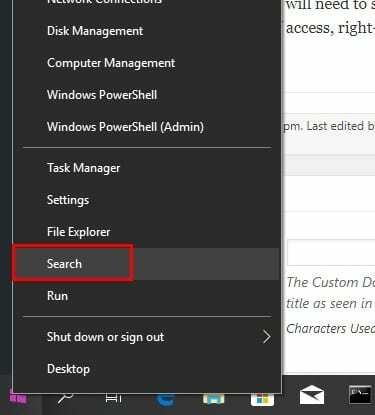
În opțiunea de căutare, tastați msconfig și faceți clic pe opțiunea Configurare sistem. Când apare noua fereastră, faceți clic pe fila Servicii. În colțul din stânga jos, veți vedea opțiunea Ascunde toate serviciile Microsoft, faceți clic pe ea urmată de butonul Dezactivați toate. Nu faceți clic pe OK încă,
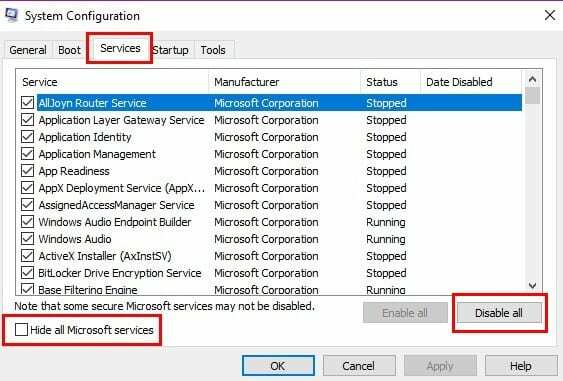
Acum, faceți clic pe fila Pornire și alegeți opțiunea Open Task Manager. Va fi singura opțiune din cutie și este albastră. Acum ar trebui să vă uitați la Managerul de activități cu toate programele care se vor porni când porniți computerul. Faceți clic pe programul care credeți că vă dă toate aceste probleme și faceți clic pe butonul Dezactivare din dreapta jos.
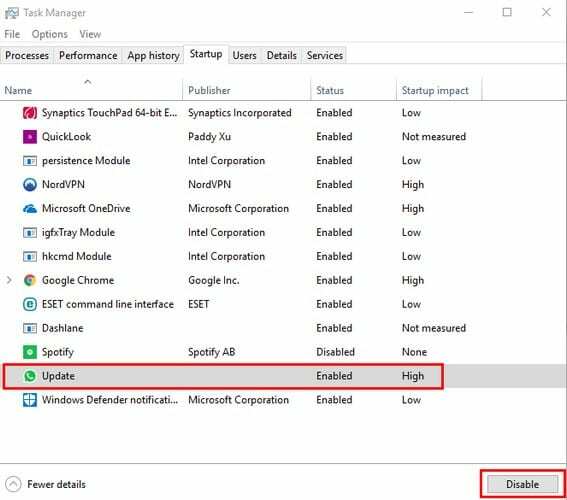
Va trebui să repetați acești pași pentru toate programele despre care credeți că vă cauzează problemele. După ce ați dezactivat toate programele, faceți clic pe X pentru a închide fereastra Task Manager și faceți clic pe OK în fereastra de configurare a sistemului.
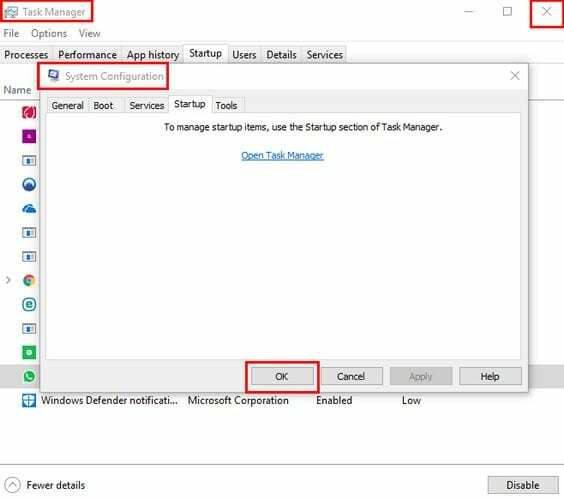
Reporniți computerul și, când pornește din nou, vor rula doar programele esențiale. Încercați să rulați programul sau să instalați actualizarea pe care o considerați responsabilă. Dacă încă aveți probleme, chiar dacă ați lansat programul în Clean Boot, înseamnă că nu este o problemă de software.
Dacă vedeți că în Clean Boot totul funcționează fără probleme, atunci asta confirmă că aveți de-a face cu o problemă de software. Reveniți la fereastra Servicii și debifați opțiunea Ascunde toate serviciile Microsoft. Când opțiunea reapare, debifați doar jumătatea superioară a opțiunilor Microsoft. Reporniți computerul și vedeți dacă problema continuă.
Dacă se întâmplă, acum debifați jumătatea inferioară a serviciilor Microsoft. Dacă problema ar dispărea, atunci știți că problema se află în jumătatea inferioară a serviciilor Microsoft.
Cum să-ți readuci computerul la normal
Deoarece nu veți fi în Clean Boot pentru totdeauna, este timpul să vă scoateți din ea. Faceți clic dreapta pe meniul Start din Windows și apoi faceți clic pe opțiunea Căutare. Tastați din nou msconfig și apăsați Enter. Accesați fila Servicii și faceți clic pe caseta de selectare Ascunde toate serviciile Microsoft și alegeți funcția Activați toate.
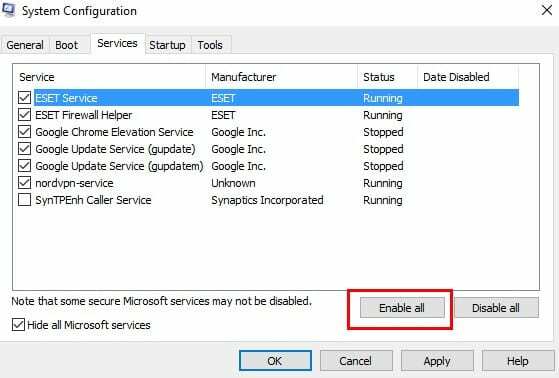
Bifați caseta pentru programul care vă dă probleme și apoi faceți clic pe fila Pornire. Faceți clic pe Open Task Manager și faceți clic pe un program de pornire (repetați acest proces pentru fiecare program de pornire).
Închideți Task Manager și apoi faceți clic pe OK pentru a închide fereastra System Configuration. Faceți clic pe butonul Reporniți și sunteți gata.
Concluzie
Unele soluții sunt mai ușor decât altele, dar dacă vrei ca problema să dispară, nu ai de ales decât să o faci. Să sperăm că nu va trebui să vă confruntați cu această problemă vreodată sau cel puțin pentru o perioadă de timp.